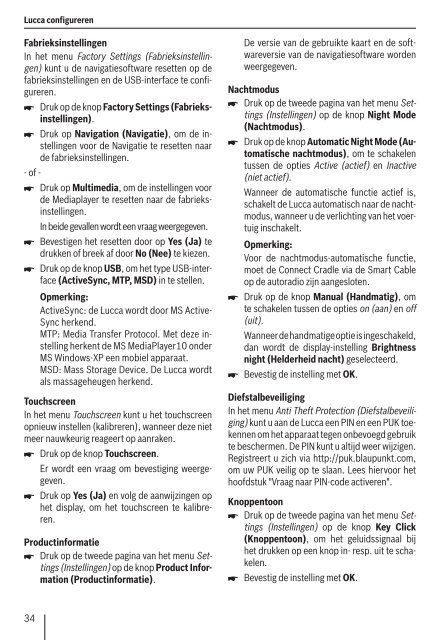Mobile Navigation - Blaupunkt
Mobile Navigation - Blaupunkt
Mobile Navigation - Blaupunkt
Create successful ePaper yourself
Turn your PDF publications into a flip-book with our unique Google optimized e-Paper software.
Lucca confi gureren<br />
Fabrieksinstellingen<br />
In het menu Factory Settings (Fabrieksinstellingen)<br />
kunt u de navigatiesoftware resetten op de<br />
fabrieksinstellingen en de USB-interface te confi -<br />
gureren.<br />
Druk op de knop Factory Settings (Fabrieksinstellingen).<br />
Druk op <strong>Navigation</strong> (Navigatie), om de instellingen<br />
voor de Navigatie te resetten naar<br />
de fabrieksinstellingen.<br />
- of -<br />
Druk op Multimedia, om de instellingen voor<br />
de Mediaplayer te resetten naar de fabrieksinstellingen.<br />
In beide gevallen wordt een vraag weergegeven.<br />
Bevestigen het resetten door op Yes (Ja) te<br />
drukken of breek af door No (Nee) te kiezen.<br />
Druk op de knop USB, om het type USB-interface<br />
(ActiveSync, MTP, MSD) in te stellen.<br />
Opmerking:<br />
ActiveSync: de Lucca wordt door MS Active-<br />
Sync herkend.<br />
MTP: Media Transfer Protocol. Met deze instelling<br />
herkent de MS MediaPlayer10 onder<br />
MS Windows-XP een mobiel apparaat.<br />
MSD: Mass Storage Device. De Lucca wordt<br />
als massageheugen herkend.<br />
Touchscreen<br />
In het menu Touchscreen kunt u het touchscreen<br />
opnieuw instellen (kalibreren), wanneer deze niet<br />
meer nauwkeurig reageert op aanraken.<br />
Druk op de knop Touchscreen.<br />
Er wordt een vraag om bevestiging weergegeven.<br />
Druk op Yes (Ja) en volg de aanwijzingen op<br />
het display, om het touchscreen te kalibreren.<br />
Productinformatie<br />
Druk op de tweede pagina van het menu Settings<br />
(Instellingen) op de knop Product Information<br />
(Productinformatie).<br />
34<br />
De versie van de gebruikte kaart en de softwareversie<br />
van de navigatiesoftware worden<br />
weergegeven.<br />
Nachtmodus<br />
Druk op de tweede pagina van het menu Settings<br />
(Instellingen) op de knop Night Mode<br />
(Nachtmodus).<br />
Druk op de knop Automatic Night Mode (Automatische<br />
nachtmodus), om te schakelen<br />
tussen de opties Active (actief) en Inactive<br />
(niet actief).<br />
Wanneer de automatische functie actief is,<br />
schakelt de Lucca automatisch naar de nachtmodus,<br />
wanneer u de verlichting van het voertuig<br />
inschakelt.<br />
Opmerking:<br />
Voor de nachtmodus-automatische functie,<br />
moet de Connect Cradle via de Smart Cable<br />
op de autoradio zijn aangesloten.<br />
Druk op de knop Manual (Handmatig), om<br />
te schakelen tussen de opties on (aan) en off<br />
(uit).<br />
Wanneer de handmatige optie is ingeschakeld,<br />
dan wordt de display-instelling Brightness<br />
night (Helderheid nacht) geselecteerd.<br />
Bevestig de instelling met OK.<br />
Diefstalbeveiliging<br />
In het menu Anti Theft Protection (Diefstalbeveiliging)<br />
kunt u aan de Lucca een PIN en een PUK toekennen<br />
om het apparaat tegen onbevoegd gebruik<br />
te beschermen. De PIN kunt u altijd weer wijzigen.<br />
Registreert u zich via http://puk.blaupunkt.com,<br />
om uw PUK veilig op te slaan. Lees hiervoor het<br />
hoofdstuk "Vraag naar PIN-code activeren".<br />
Knoppentoon<br />
Druk op de tweede pagina van het menu Settings<br />
(Instellingen) op de knop Key Click<br />
(Knoppentoon), om het geluidssignaal bij<br />
het drukken op een knop in- resp. uit te schakelen.<br />
<br />
Bevestig de instelling met OK.